スポンサーリンク
ドコモメールを受信するために必要なIMAPパスワード(IMAP専用パスワード)の確認方法を紹介します。
ドコモメールのアカウント設定・認証がエラーになってしまう場合に、最新のIMAPパスワードを確認・入力することができます。
通常My docomoのトップページから順番にIMAPパスワードの確認ページを開く必要があるのですが、確認ページを直接開くためのURLが用意されているため、今回はそちらを直接利用する方法を紹介します(※間違えた確認方法を行ってしまったときに誘導で利用されるURLです)。
目次
スポンサーリンク
IMAPパスワードが思い出せない
ドコモメールを受信するには、以前はdアカウントのパスワード、現在ではIMAP専用パスワードを利用することとなっています。
そして、IMAP専用パスワードは自動で発行されるパスワードであるため、思い出そうとしても通常思い出せるものではありません。
そのため、IMAPパスワードを確認するための専用画面で確認する必要があります。
IMAP専用パスワードの確認方法
IMAP専用パスワードを確認するために、まず最初に、Wi-Fiをオフにします。
そうしたら、通常My docomoから確認できるのですが、実は次のURLを利用すると簡単に確認できるので、こちらのURLを開いてみてください:
すると、ログイン画面が表示されるので、spモードパスワード(半角数字4桁)を入力して、「spモードパスワード確認」をタップしてログインします(※spモードパスワードが思い出せない場合は、「ネットワーク暗証番号を入力する」ボタンを利用してみてください)。
すると「メール設定>IMAP用ID・パスワードの確認」画面が表示されるので、そこにある「IMAP専用パスワード」のところを確認してみてください。
こちらのパスワードを利用することで、「Android版ドコモメール」アプリやiPhoneの「標準メールアプリ」以外のメールアプリやメールクライアントソフトウェアからも、ドコモメールを利用することが可能です。
エラー対策:「dアカウント認証時はご利用いただけません(UW10E6)」エラーが出てしまった場合は
IMAP線用パスワードを確認しようとした際に次のエラーが表示されてしまった場合は、今一度Wi-Fi回線がオフにできているかを確認してみてください。また、ネットワークの設定が特殊(VPNを利用している場合など)にも、うまく接続できずにエラーになってしまう可能性があるので注意してください。
メール設定
エラー
dアカウント認証時はご利用いただけません。
大変申し訳ございませんが、ログアウトしてやり直してください。(UW10E6)
[ログアウト]
※Wi-Fi接続中の場合はWi-Fiを切断し、3G/LTEに切り替えてからご利用ください。
関連情報:「メールを取得できません」エラーや「パスワードが正しくありません」エラーになる障害が発生
2019年12月13日0時頃以降、メールの認証に失敗し、「メールを取得できません」や「パスワードが正しくありません IMAPアカウント“ドコモメール”のパスワードを入力」エラーが表示されてしまう問題が発生し、その影響がその後も残ってしまっているユーザーもいるようです。
その場合には、メール設定の再設定を行ってみてください。
スポンサーリンク
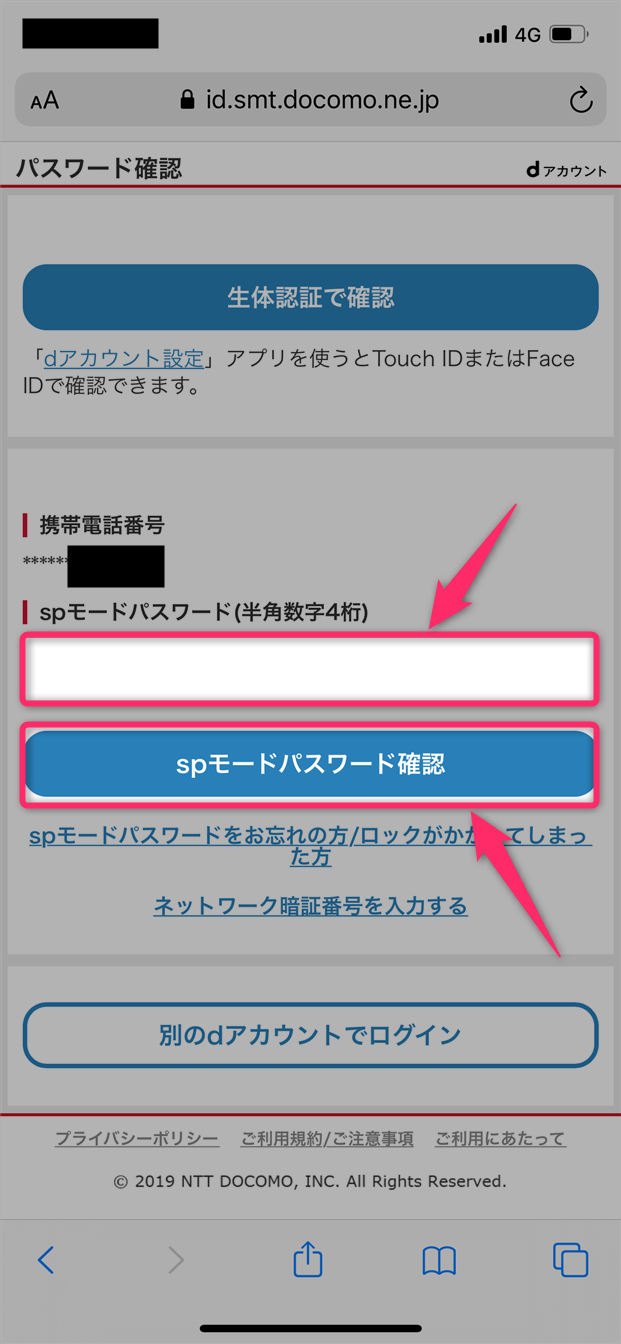
スポンサーリンク